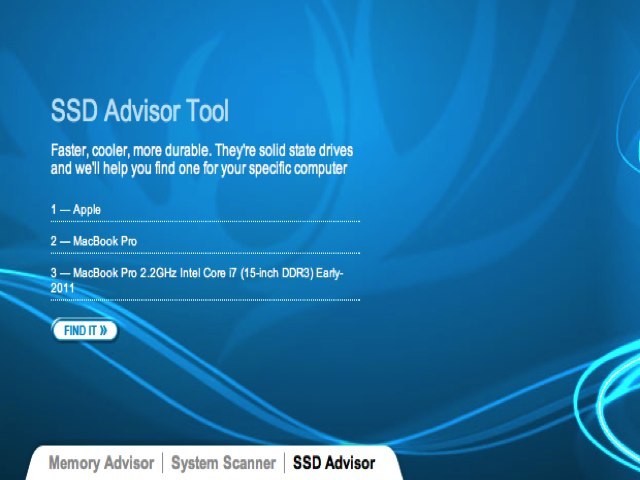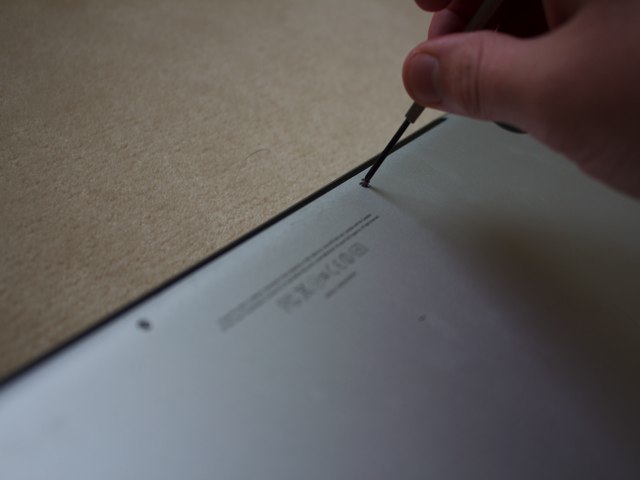hvordan til at opgradere deres macbook pro en ssd,,,, efter den tidligere post om at opgradere din macbook pro er ram, vi har i dag en forelæsning om, hvordan passer til din mac med en hurtig faststof drive (ssd).opgradering af ram var en relativt billig måde at øge hastigheden af mac - det gjorde det ved at gøre deres mac køre bedre hvis du har flere ansøgninger åben på samme tid, og generelt at mac til at gøre mere uden at forsinke dem - men at tilføje en ssd vil gøre din bærbare løbe hurtigere, end det nogensinde er sket før.forskellen kan være så stor, - - ville du tro, du har en ny maskine.,,,,, hvorfor ssd?, ssds har ingen bevægelige dele, gøre dem mere robust og mindre tilbøjelige til at blive skadet, hvis faldet - meget nyttig for bærbare computere - - og de har en utrolig læse og skrive hastigheder, der gør din mac betydeligt hurtigere end en tradition harddisk.nogle ssds kan operere på over 550mb /sek ved både at læse og skrive, mens du er det usandsynligt, at der vil være i stand til at nå frem til hastigheder på over 200mb /sec med selv den bedste harddiske. den eneste store ulemper ved at ssds er deres omkostninger.imidlertid ikke blive modløs.priserne har været stærkt faldende år for år, og du vil være i stand til at finde masser af muligheder for mindre end 1 dollar /gb, der for et år siden var ca. det dobbelte pris. læs om at lære om at finde de bedste ssd for deres mac og en trinvis vejledning til at installere det.bemærk, at denne blev udført på en 2011 macbook pro, men anlægget skal være de samme for næsten alle andre macbook pro.du kan også mærke til, at jeg ikke har en harddisk i min macbook, og det er faktisk allerede en ssd - det er, fordi jeg er blevet opgraderet, men processen er nøjagtig det samme, hvis du opgraderer fra en harddisk eller en anden ssd.,,, tip:, du får brug for to redskaber for at afslutte denne opgradering: en� phillips skruetrækker og en torx t6 skruetrækker.du kan finde dem på nettet eller i lokale butikker, eller du kan købe et værktøjssæt, der vil have alt, du har brug for, og andre mindre nyttigt værktøj.,,,,, trin 1: finde din ssd, du er nødt til at beslutte, hvilke ssd vil du i din mac.mens alle ssds fra de store mærker (som afgørende corsair, information osv.) vil være et stort skridt fra din preinstalled harddisk, der er nogle faktorer, der skal tages i betragtning, f.eks. $/gb kan være vigtige for dig, og nogle er billigere for deres størrelse, mens andre er af mere kostbare men giver hurtigere læse /skrive hastigheder.det er også værd at undersøge anmeldelser af ssds, som du måske overveje at købe, fordi det kan bemærkes, at model firmware problemer med f.eks.,, ssd rådgiver redskab, er afgørende, er min anbefaling. jeg har aldrig haft et problem med min ssd fra dem, og de har en meget let ssd rådgiver for at vælge den bedste for din mac.men hvis du virkelig ønsker at blive en af de bedste, jeg vil foreslå, at se på "le corsair" neutron gtx.,, trin 2: forberede din mac for swap - i modsætning til at ændre din ram, bytte din støvle køre (i dette tilfælde at opgradere det til en ssd) vil betyde, at du faktisk er ude den diskette, at deres operativsystem er på og erstatte den med en anden.det er ikke et problem, og det er let kan løses med et par valg. du har mulighed for at installere deres operativsystem, som en ny installere ved hjælp af deres installere cd, som kom med din mac, eller hvis din vil boot løve eller puma, du kan bruge et usb - stik.men hvis du ønsker at migrere deres data fra de nye ssd, du har også en række muligheder, især ved hjælp af en tidsmaskine backup - eller en af disse metoder,.,,, tip:, er nogle, der foreslår kloning af data fra en harddisk en ssd, men det er ikke tilrådeligt for flere årsager.jeg anbefaler, at du enten ved en ny installere eller bruge en tidsmaskine assistance, når du har monteret ssd.,, du har en stor del af valg, når det kommer til at afgøre, hvad de ønsker for deres mac.personligt, vil jeg anbefale, at du alle dine vigtige dokumenter med et usb - stik eller en sky backup - service, og derefter en ny installation af mac os x. en ny installere en tendens til at gøre din mac løbe hurtigere, som det ikke har nogen uønskede filer eller apps du har downloadet og glemt.,, trin 3: decharge en statisk, før du går, at bunden af din macbook pro, sikre, at den er slukket og adskilt fra en energikilde - dette er meget vigtigt.statisk kan stege din mac er optegnelser, så det er meget vigtigt at sørge for, at ingen af de hober sig op.ikke vaske dine fødder på gulvtæppet og gnubber balloner på dit hoved.det anbefales, at du tager forholdsregler som grundstødning dig selv med en lille håndled band, eller anvende en statisk fri matt.,,, tip:,, hvis du ikke har adgang til nogen af disse prøver at bruge en ren hård overflade, som en køkkenbordet og sikre, at røre en metal overflade, som indersiden af edb - sag til at varetage en statisk, når du har åbnet den.,, trin 4: åbne mac, og efter den nuværende køre, fjerne skruerne, nu kan være, og fn 's koblet (og forhåbentlig på en statisk fri overflade), kan du tage bunden af din macbook pro.for at gøre dette skal du tage 10 skruer på bunden af din mac.kan du huske, hvor den skruer kom fra, som de tre øverste højre er længere og skal udskiftes.den nederste plade kan bruge lidt (husk "lille") en smule kraft til at fjerne det, men når du har gjort det, kan du lægge den til side og soler sig på æren af din macbook pro er optegnelser i et par sekunder, indvolde fra en macbook pro i nederste, venstre hjørne. vi har din harddisk - i mit er der en ssd, for jeg har allerede gjort det her før, så du skal ikke bekymre dig, om det så anderledes ud.det er, hvad vi vil erstatte, så siger de sidste afsked og gør klar til at opgradere det.,, løntrin 5: tag harddisken, et hurtigt skridt, før vi gør noget på harddisken er at koble batteriet.det er ikke absolut nødvendigt, men det er meget let at skridt for at gøre tingene lidt mere sikker og mindre tilbøjelige til at gå galt.for at gøre det, kan du bare bruge dine negle forsigtigt snage tilslutningsstikket uden logik.,, tæt op af batteri - forbindelsesstikket, omhyggeligt at fjerne batteriet, med det arbejde, vi nu kan fjerne den harddisk.for at fjerne den harddisk, vi er nødt til at afmontere pant bar, der holder kører i låst stilling.at fjerne de to skruer på toppen af den bar, og det vil komme fri.,, at skrue ssd bøjle, fjernelse af de forskud, som fjernes, kan du forsigtigt, løft op i din kører med tab, hvis du kun bør håndtere køre af sider.bemærk, at det stadig er forbundet via sata - stik.fjern forsigtigt sata - forbindelsesstikket fra din harddisk og tilslutningsstikket ned på bakken.,, blidt at fjerne sata - kabel - tv, kabel - tv, sata, tip:, da fjernelse af sata - konnektor sørg for ikke at røre ved forbindelser (dvs. de dele, der går ind i køre), som du kan risikere at skade det., en ssd det sin pragt, din harddisk er fire torx nåle, som skal fjernes (stikord torx t6 skruetrækker).når du er færdig, kan du nu ophæves af plastikspidsen og lægge det på din nye ssd i samme position som det lå på harddisken.nu kan du få din gamle bil til side og gør klar til at installere den nye ssd.,, trin 6: installere ssd, først skal man lægge fire torx tapperne til - - to af dem - i hver længere side, ligesom de gjorde med den foregående køre.derefter forsigtigt - sata - kabel ind i den nye ssd, sørger for, at du har fået dem korrekt. kan du nu ssd tilbage til sin bay hver af de to torx pindene tættest på dig i deres indehaver og sænke ssd i sin holdning.blot erstatter den med tilbage til sin oprindelige holdning og skrue den tilbage.,, nu er det tid til at sætte batteriet.for at gøre det, du trykker det stik på plads igen. - vær forsigtig, som med enhver anden forbindelse er der nåle, der kan blive skadet, hvis det er tvunget til det.den sidste ting at gøre, er at lægge bunden af macbook tilbage og ødelægger det, begyndende med de tre længere skruer.,, trin 7: tilbage til normale mac, du må nu vende din macbook pro tilbage på og styrke det.afhængigt af hvilken metode til at bakke op om de anvendte, eller om de har besluttet for en ny installere, vil afgøre, hvad næste skridt er.hvis du er enten en ny installation eller en forstærkning af tidsmaskine, der er et par små skridt fra her til at få din mac op at køre, hvis du bruger en anden metode, som f.eks. kopi cloner, du skal lave en hurtig google - søgning, at processen. hvis du havde succes med at erstatte din tur med en ssd, når du støvle oppe i din mac, du skulle komme til mac os x værker.her anbefaler jeg til disk nytteværdi og formatering din bil - ikke afgørende, fordi det er en ny bil, men det tager ikke lang tid, og det kunne undgå problemer senere, hvis der var noget, der allerede er på ssd.vælg din bil (kaldes macintosh hd) under de slette regning vælge "mac os forlænget (førte dagbog over), vælge et navn, hvis du vil, så klik slette. nu, at du har en ren disk, kan du lukke disk nytteværdi og vælge enten en ny installation af puma eller genoprette fra en tidsmaskine backup.at vælge, hvilken metode de foretrækker, og har blot følge æble er skridt til at oprette deres mac med os x, prøv afgørende eller corsair neutron gtx.både kvalitet ssd muligheder.,, konklusion, når du har puma op at køre, nu er du klar til at begynde at bruge din nye hurtige mac.efter at have indført deres mac til en ssd, bør du bemærker en betydelig forøgelse i resultater, navnlig støvle oppe i gange, som nogle har rapporteret til at være så lav som 10 sekunder med ssd) og anvendelse læs gange. generelt er du macbook pro skal føle sig som en ny computer, og det skulle et par hundrede dollars (måske mindre, hvis du har en mindre størrelse) og en smule tid.